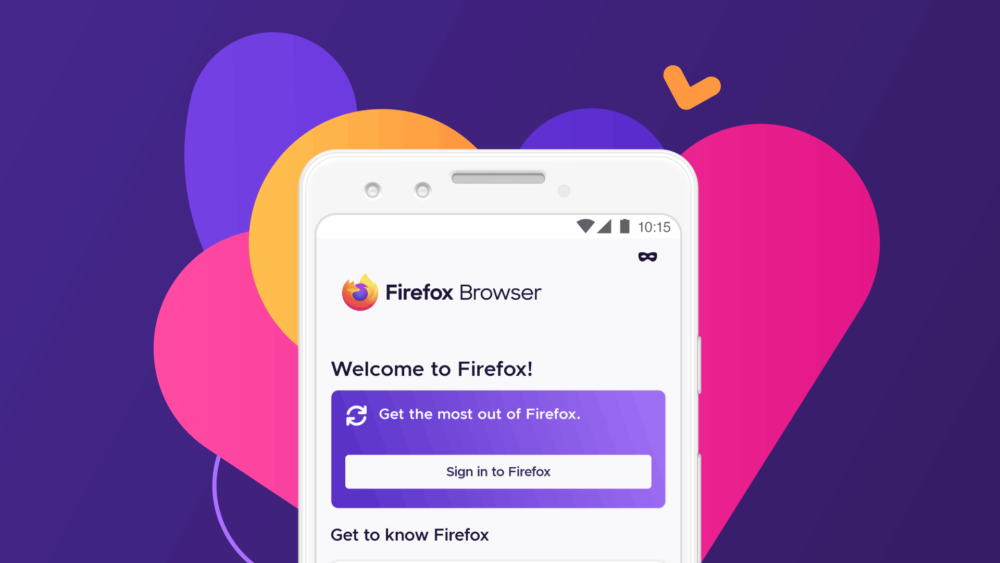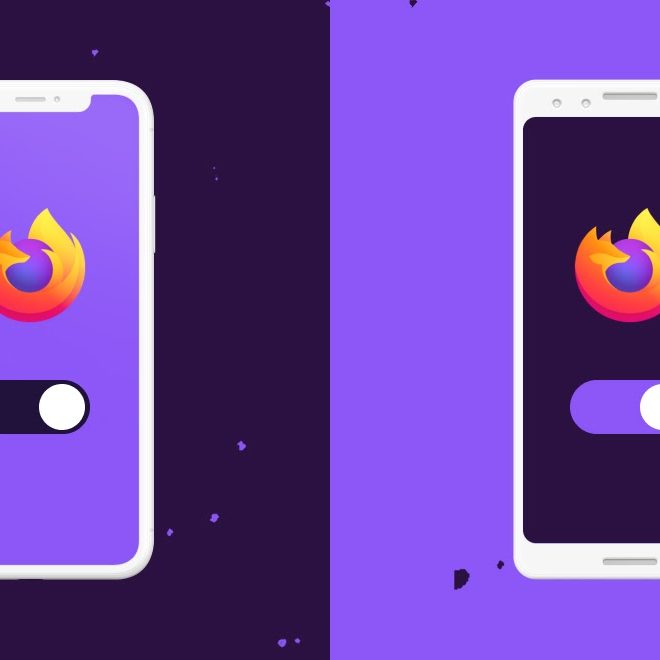Le nouveau navigateur Firefox pour Android est arrivé ! L’appli Firefox a été revue de la tête aux pieds pour les fans d’Android, plus rapide, plus de personnalisation et une plus grande protection qu’avant. Il existe une tonne de bonnes raisons d’aimer la nouvelle application Firefox pour Android. Voici certaines de nos préférées.
1. Aller vite, en voir plus
Tout droit sorti de votre poche, Firefox pour Android dispose d’une vitesse fulgurante pour votre navigation en ligne. L’interface claire et précise se charge instantanément et le moteur de recherche révisé vous propulse rapidement vers n’importe quel site. Et la protection renforcée contre le pistage empêche aussi les nombreux trackers permanents de réduire votre vitesse. Plus d’infos dans la suite.
2. Des boucliers pour protéger votre vie privée
La protection renforcée contre le pistage a longtemps été une fonctionnalité glorifiante du navigateur Firefox sur ordinateur et elle est désormais disponible sur téléphone. La protection renforcée contre le pistage vous protège des nombreuses publicités agaçantes et des trackers analytiques comme les mineurs de cryptomonnaies et la détection d’empreinte numérique tout aussi envahissants. Lorsque vous visitez une page web où se cachent des trackers, une icône bouclier apparaît dans la barre d’adresse pour vous faire comprendre que Firefox les bloque. Cliquez sur le bouclier pour voir ce que Firefox bloque.
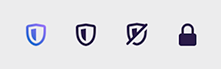 3. A un clic du mode privé
3. A un clic du mode privé
La navigation privée est pratique pour plusieurs choses, comme lorsque l’on recherche certains trucs qui n’ont pas besoin de ressurgir plus tard. La navigation privée dit à Firefox de ne pas sauvegarder l’historique des recherches ou le cache lorsque vous avez fini, ce qui permet de garder ces informations à l’abri ou d’empêcher d’autres personnes de récupérer ces données plus tard. Pour activer la navigation privée sur Android il suffit simplement de cliquer sur l’icône masque. Lorsque la couleur du fond d’écran devient violette, vous êtes alors en navigation privée.
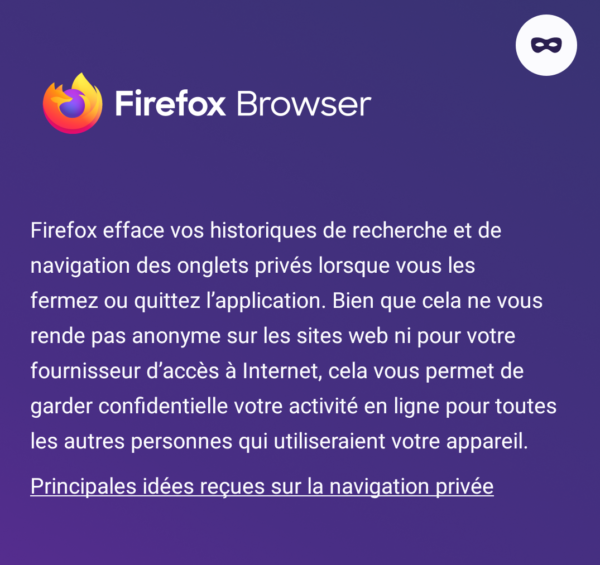 Une fois la navigation privée activée, vous pouvez ouvrir autant d’onglets que vous le souhaitez puis les fermer tous ou juste un seul. Il n’y a qu’un clic de différence entre vos onglets privés et normaux, vous pouvez donc garder des onglets normaux ouverts en même temps que d’autres privés. Lorsque vous fermez les onglets privés, votre historique associé disparaît avec. Pouf !
Une fois la navigation privée activée, vous pouvez ouvrir autant d’onglets que vous le souhaitez puis les fermer tous ou juste un seul. Il n’y a qu’un clic de différence entre vos onglets privés et normaux, vous pouvez donc garder des onglets normaux ouverts en même temps que d’autres privés. Lorsque vous fermez les onglets privés, votre historique associé disparaît avec. Pouf !
4. Collections, l’organisateur ultime
Vous connaissez la chanson. Une petite idée ? Sortez votre téléphone pour passer à l’action. Nos téléphones sont rapidement devenus des organisateurs de tout ce à quoi nous pensons, comme cuisiner le meilleur repas à la casserole, savoir si c’est le bon moment d’adopter un chien ou définir notre garde-robe de télétravail. Firefox facilite l’organisation des onglets en les regroupant avec des collections. Cliquez sur les points de suspension en bas de l’onglet pour commencer une collection, donnez-lui un nom et ajoutez-y des onglets. Vous pouvez aussi envoyer des collections d’onglets depuis votre ordinateur et les partager avec d’autres personnes.
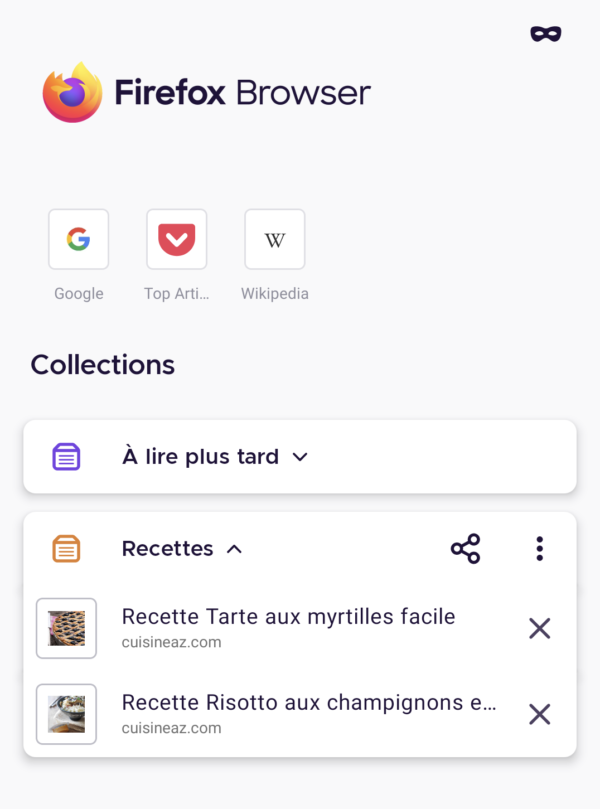 5. Haut ou bas, choisis ton style d’URL
5. Haut ou bas, choisis ton style d’URL
Nous ne savons même pas comment la barre d’outils sur les navigateurs de téléphone s’est retrouvée coincée en haut de l’écran, hors d’atteinte des pouces, mais si lors d’une tentative totalement ratée d’écrire à une main vous avez laissé tomber votre téléphone ou que vous vous êtes fait mal au pouce, sachez que ce temps est révolu. Placez la barre d’URL en bas ou remettez-la en haut, faites comme vous voulez.
Bouger la barre d’outils va réparer tout ce qui ne va pas avec Internet ? Non ? Mais cela facilitera quand même un peu les choses pour vos pouces. Et ce n’est pas rien.
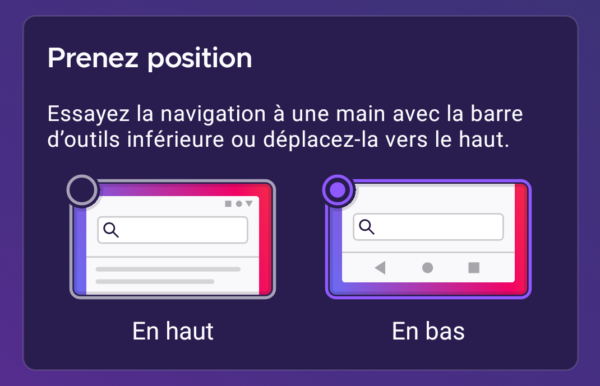 6. Mode sombre, mode clair, allez y doucement pour vos yeux
6. Mode sombre, mode clair, allez y doucement pour vos yeux
Parfois vous voulez un écran lumineux mais le mode sombre peut s’avérer pratique si vos yeux ont besoin de repos. Avec Firefox il n’y a qu’un clique de différence entre naviguer en mode sombre ou en mode clair, ou vous pouvez même le régler pour qu’il suive le mode programmé de votre appareil.
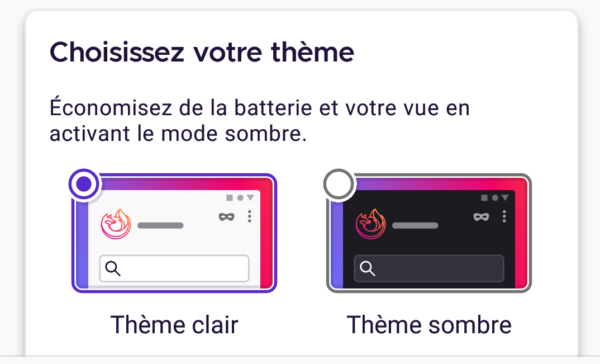 Le mode lecture réduit aussi l’encombrement visuel sur l’écran en supprimant des images, publicités, vidéos, boutons et menus de certaines pages web pour que vous puissiez vous concentrer sur votre texte clair et net. C’est aussi personnalisable donc vous pouvez changer la police et la taille ou changer la couleur du fond.
Le mode lecture réduit aussi l’encombrement visuel sur l’écran en supprimant des images, publicités, vidéos, boutons et menus de certaines pages web pour que vous puissiez vous concentrer sur votre texte clair et net. C’est aussi personnalisable donc vous pouvez changer la police et la taille ou changer la couleur du fond.
7. D’une entreprise qui place les gens avant le profit
Firefox est un navigateur indépendant, soutenu par Mozilla, une entreprise de technologie à but non lucratif. Nous croyons dans le fait que vous devriez avoir le choix sur qui voit vos données personnelles, pas seulement parmi vos proches mais aussi avec les publicités et les entreprises sur Internet (y compris nous). Contrairement à d’autres grandes entreprises du monde de la technologie, les produits Firefox ne récoltent pas, et ne vendent pas ou ne monétisent pas vos données personnelles. Donc soyez qui vous voulez sur Internet. Nous sommes là pour ça.
This post is also available in: English (Anglais) Deutsch (Allemand)